Виндовс бежична услуга не ради на овом рачунару. Ово је проблем јер је услуга одговорна за управљање бежичним везама на Виндовс рачунарима. Ако услуга не ради, онда не може да управља бежичним везама, што може довести до разних проблема. Постоји неколико ствари које можете да урадите да бисте покушали да решите овај проблем. Прво, можете покушати да поново покренете рачунар. Ово ће понекад решити проблем јер ће поново покренути услугу. Ако то не успије, можете покушати ручно поново покренути услугу. Да бисте то урадили, потребно је да отворите прозор Услуге. То можете да урадите тако што ћете отићи у мени Старт, а затим укуцати „сервицес.мсц“ у поље за претрагу. Када је прозор Сервицес отворен, пронађите „Виндовс Вирелесс Сервице“ и двапут кликните на њега. Затим кликните на дугме „Поново покрени“. Ако ниједно од ових решења не функционише, можда ћете морати поново да инсталирате услугу. Да бисте то урадили, потребно је да отворите командну линију. То можете учинити тако што ћете отићи у мени Старт, а затим укуцати 'цмд' у поље за претрагу. Када је командна линија отворена, откуцајте следећу команду: 'сц делете ВЛАН АутоЦонфиг'. Ово ће избрисати услугу. Затим морате поново покренути рачунар. Услуга ће бити поново инсталирана када поново покренете рачунар и надамо се да ће ово решити проблем.
Без обзира где се налазимо или шта радимо, увек тражимо бежичну мрежу у домету. Замислите да треба да радите на свом систему, постоји бежична веза у близини, али не можете да се повежете на њу. Ова врста проблема може се појавити с времена на време. У овом чланку ћемо вам показати како да поправите Виндовс бежична услуга не ради на овом рачунару грешка у оперативном систему Виндовс 10. Видећете ову грешку при покретању Нетворк Троублесхоотер , а резултати показују да се овај проблем не може решити.

Виндовс бежична услуга не ради на овом рачунару
Ако примите Виндовс бежична услуга не ради на овом рачунару грешка на вашем Виндовс 10 рачунару и ово Виндовс услуга се неће покренути пробајте ове предлоге:
- Проверите ВЛАН АутоЦонфиг Сервице
- Покрените СФЦ скенирање
- Ажурирајте мрежне драјвере
- Ресетујте Винсоцк
- Користите ресетовање мреже.
Пре него што извршите било коју од горе наведених метода, молимо креирајте тачку за враћање система .
1] Проверите услугу аутоматског конфигурисања ВЛАН-а.
Да би наш систем функционисао, морамо увек да одржавамо потребне услуге да раде. Наше Виндовс окружење је пуно микро и макро услуга. Ове услуге су главни разлог зашто наш оперативни систем ради исправно.

како променити позадину ПоверПоинта
- Кликните победити + стр кључеви. ИН трцати прозор ће се отворити.
- Тип услуге.мсц и притисните Ентер да отворите сервис менаџер .
- Претрага ВЛАН аутоконфигурација услуга. Проверите да ли Статус услуга је подешена на трчање или не.
- Ако не, кликните десним тастером миша на услугу и изаберите Својства .
- Сада промените тип покретања у Ауто и Почетак услуга.
- Притисните Применити а затим кликните на У реду .

Проверите да ли можете да се повежете на бежичну везу или не.
Овај пост ће вам помоћи ако добијете Виндовс не може да покрене услугу ВЛАН АутоЦонфиг порука.
како подесити Виндовс два монитора 10
2] Извршите СФЦ скенирање
ИН СФЦ скенирање Команда скенира све заштићене системске датотеке и замењује оштећене датотеке њиховом кешираном копијом. Коришћење ове команде је слично покретању методе за решавање проблема, али на командној линији и ефикасније је.

отворен Почетак мени и тип цмд . Притисните Покрени као администратор .
ИН Командна линија , откуцајте следећу команду и притисните Ентер.
|_+_|Сада сачекајте да наредба заврши процес и поново покрените систем.
Сада покушајте да се поново повежете на бежичну мрежу.
3] Ажурирајте мрежне драјвере
Застарели и/или неисправни драјвери узрок су већине проблема са којима се суочавамо са нашим системом. Једино што можеш да урадиш је ажурирајте управљачке програме за блуетоотх и мрежу .
Виндовс 10 заглављен на екрану за пријављивање

- Кликните победити + Икс кључеви. ИН Фаст Приступ мени ће се отворити.
- Притисните Менаџер уређаја.
- У прозору менаџера уређаја пронађите Мрежни адаптери и кликните на њега да увећате дрво.
- Пронађите бежични адаптер одговоран за везу, кликните десним тастером миша на њега и кликните Ажурирати драјвер.
- У прозору за ажурирање кликните на Аутоматска претрага ажурираног софтвера драјвера.
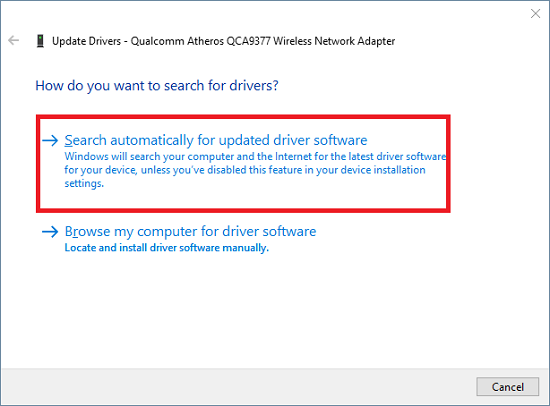
Ако су ажурирања доступна, аутоматски ће их инсталирати. Када се процес заврши, покушајте поново да се повежете на бежичну мрежу.
Уверите се да је ваш систем подешен да аутоматски инсталира ажурирања. У супротном, овај метод неће радити.
читати : Х како да решите проблеме са ВиФи мрежом ?
4] Ресетујте Винсоцк
Последње решење за вас је ресетовање свих мрежних конфигурација. Ресетујте Винсоцк ће обрисати и ресетовати све мрежне поставке које су вас спречиле да се повежете на мрежу.
отворен Почетак мени и тип цмд. Притисните трцати као администратор.
ИН Тим Непосредан у прозору унесите следећу команду и притисните Ентер:
|_+_|Након што је процес завршен, поново покрените систем.
5] Извршите ресетовање мреже
Ако све друго не успе, можда ћете морати да користите Ресетовање мреже опције кроз подешавања.
Реците нам у коментарима који од ових метода су вам били од помоћи.
како послати велику датотеку кроз ОутлоокПреузмите алатку за поправку рачунара да бисте брзо пронашли и аутоматски поправили грешке у оперативном систему Виндовс
Релатед Реадинг : Проблеми са мрежом и интернет везом .
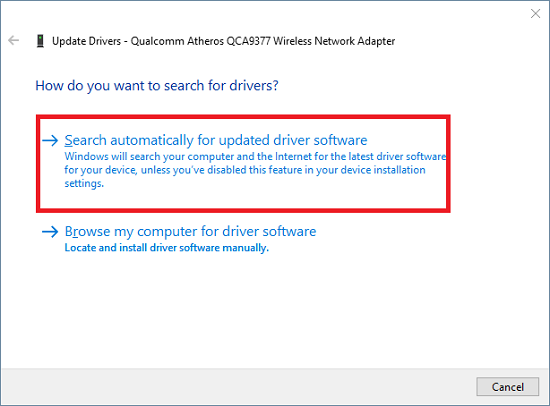










![МСИ Драгон Центер се не инсталира [Поправљено]](https://prankmike.com/img/troubleshoot/15/msi-dragon-center-is-not-installing-fixed-1.png)



